
- •Інтерфейс програми. Інструменти виділення. Створення геометричних примітивів. Творча робота “Композиція із геометричних фігур”.
- •Створення геометричних примітивів
- •Інструменти виділення
- •Інструменти створення та редагування контурів. (Інструменти групи Pencil, групи Pen, Paintbrush, Reshape). Творча робота “Біонічна стилізація”.
- •Огляд панелі Brushes (Пензлі)
- •Робота з групою об’єктів. Логічні операції з об’єктами. Творча робота “Створення композиції з предметів побуту в стилі аплікації”.
- •Трансформування об’єктів. Лінійка, сітка, направляючі.
- •Меню трансформування
- •Лінійки, сітки і направляючі
- •Творча робота ,,Створення візерунків”
- •Залиття (градієнтне, декоративне, сітка). Творча робота ,,Розфарбовування за допомогою сітки. Рослина .”
- •Розфарбовування за допомогою інструмента Live Paint Bucket (Швидке залиття)
- •Створення сітчастого об'єкта з нерегулярною схемою вузлів сітки
- •Створення сітчастого об'єкта з регулярною схемою вузлів сітки
- •Додавання вузла сітки
- •Видалення вузла сітки
- •Переміщення вузла сітки
- •Інструменти роботи із символами. Творча робота “Створення обгорткового паперу”
- •Створення дубліката символу в палітрі
- •Створення символу
- •Корегування символу
- •Про набір символів
- •Створення наборів символів
- •Розпилення наборів зразків символів по монтажній області
- •Корекція прозорості зразків символів
- •Застосування стилів графіки до зразків символів
- •Створення переходів між об’єктами. Маска. Творча робота “Створення композиції об’ємних тіл з елементами орнаменту”.
- •Розформування або розбір об'єкта з переходом
- •Створення відсічної маски для приховування частин об'єктів
- •Створення непрозорої маски
- •Перетворення існуючого об'єкта в непрозору маску
- •Редагування маскуючого об'єкта
- •Творча робота “Створення композиції об’ємних предметів з елементами орнаменту”.
- •Робота з текстом. Творча робота ,,Шрифтова композиція”.
- •Введення тексту в точці
- •Введення тексту в область
- •Введення тексту по контуру
- •Зміна розміру області тексту
- •Розгін заголовка по всій ширині текстової області
- •Зв'язування тексту між об'єктами
- •Обрамлення текстом навколо об'єкта
- •Переміщення або дзеркальне відображення тексту по контуру
- •Застосування ефектів до тексту розміщеного по конту
- •Створення та налагодження пензлів. Тр,,Створення декоративних рамок”
- •Приклади пензлів
- •Параметри забарвлення для пензлів
- •Застосування ефектів, фільтрів. Стилі.
- •Копіювання атрибутів оформлення.
- •Для зміни форми об'єктів можна використовувати наступні ефекти:
- •Ефекти стилізації
- •Створення об'ємних об'єктів
- •Інструменти деформації об'єктів
- •Фільтри
- •Перемальовування за допомогою оболонок
- •Перетворення растрових зображень у векторні. Імпорт, експорт. Підготовка документу до друку. Творча робота “Мультиплікаційний персонаж”
Створення відсічної маски для приховування частин об'єктів
1 Створіть об'єкт, який буде використовуватися в якості маски.
Цей об'єкт називається відсічним контуром. Як обтравочний контур можуть використовуватися тільки векторні об'єкти.
2 Перемістіть відсічний контур поверх об'єктів, які належить маскувати, в порядку накладення.
3 Виберіть відсічний контур і об'єкти, які слід маскувати.
4 Виберіть команду Object\Clipping Mask\Make (Об'єкт\Відсічна маска\Створити). (Така ж команда є в контекстному меню).
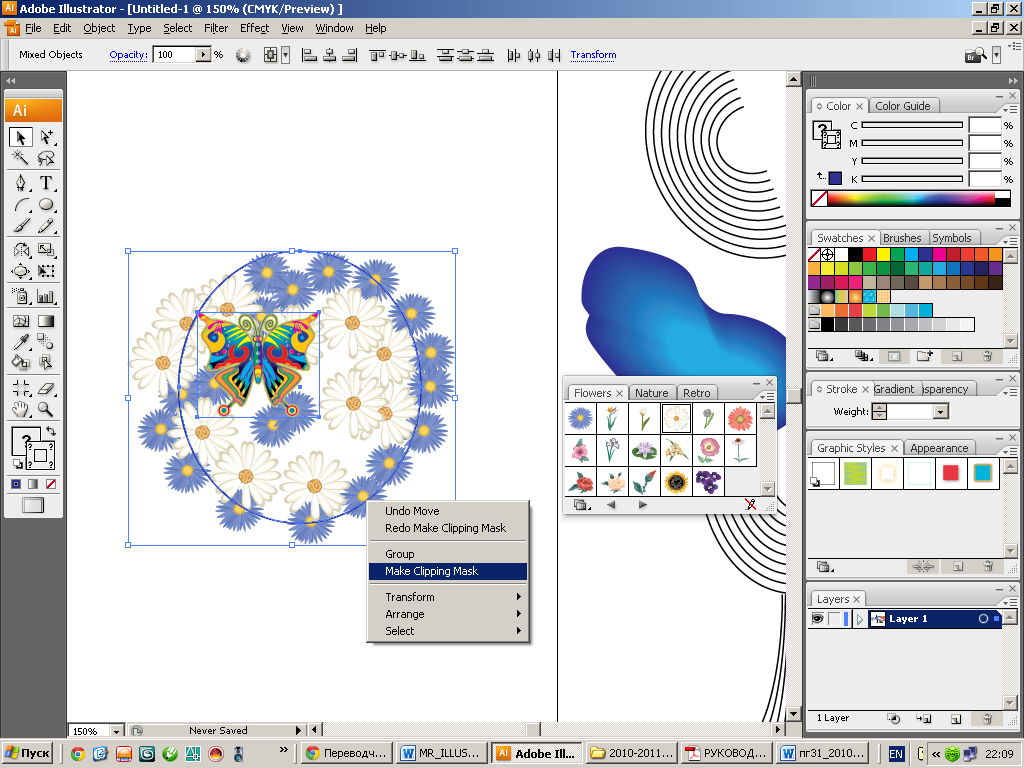

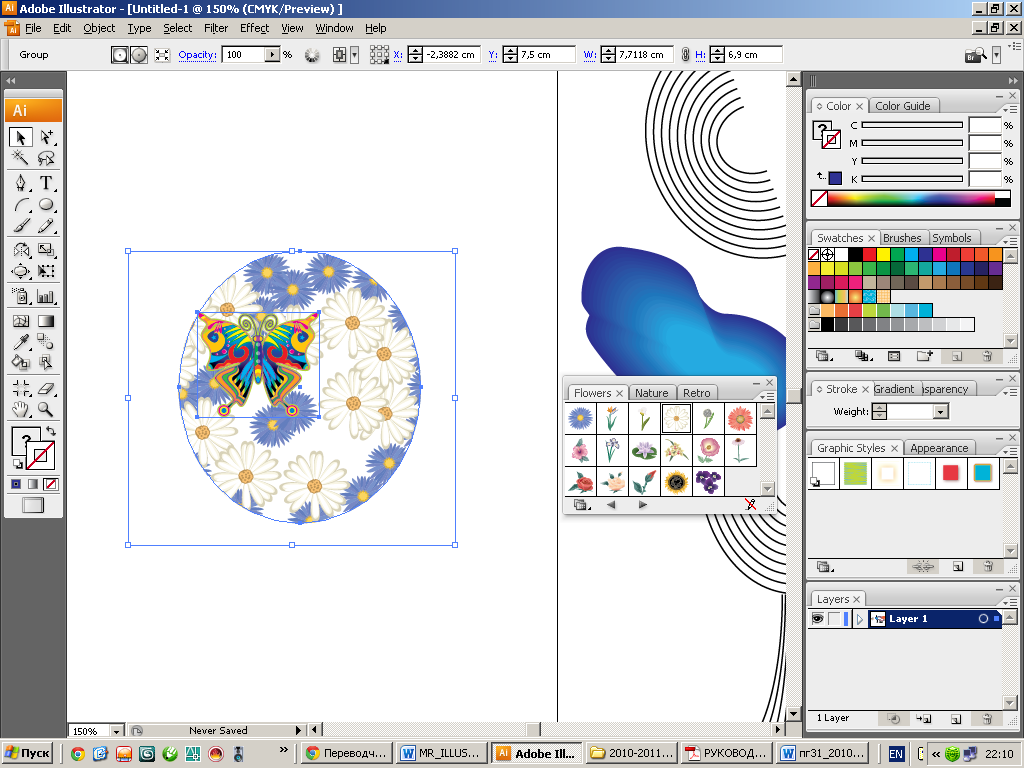

Використання непрозорих масок для створення прозорості
Використовують непрозору маску і маскує об'єкт для зміни прозорості об'єкта, що лежить нижче. Непрозора маска (яку також називають малюнком-маскою) є фігурою, крізь яку проглядаються інші об'єкти. Маскуючий об'єкт визначає, які з ділянок є прозорими, а також ступінь прозорості. Як маскуючий об'єкт можна використовувати будь-який кольоровий об'єкт або растрове зображення. Illustrator застосовує еквіваленти кольорів маскуючого об'єкта в градаціях сірого для визначення ступенів непрозорості маски. На тих ділянках, де непрозора маска забарвлена білим, ілюстрація проглядається повністю. На тих ділянках, де непрозора маска забарвлена чорним, ілюстрація повністю прихована. Відтінки сірого в масці відповідають різним ступеням прозорості в ілюстрації.
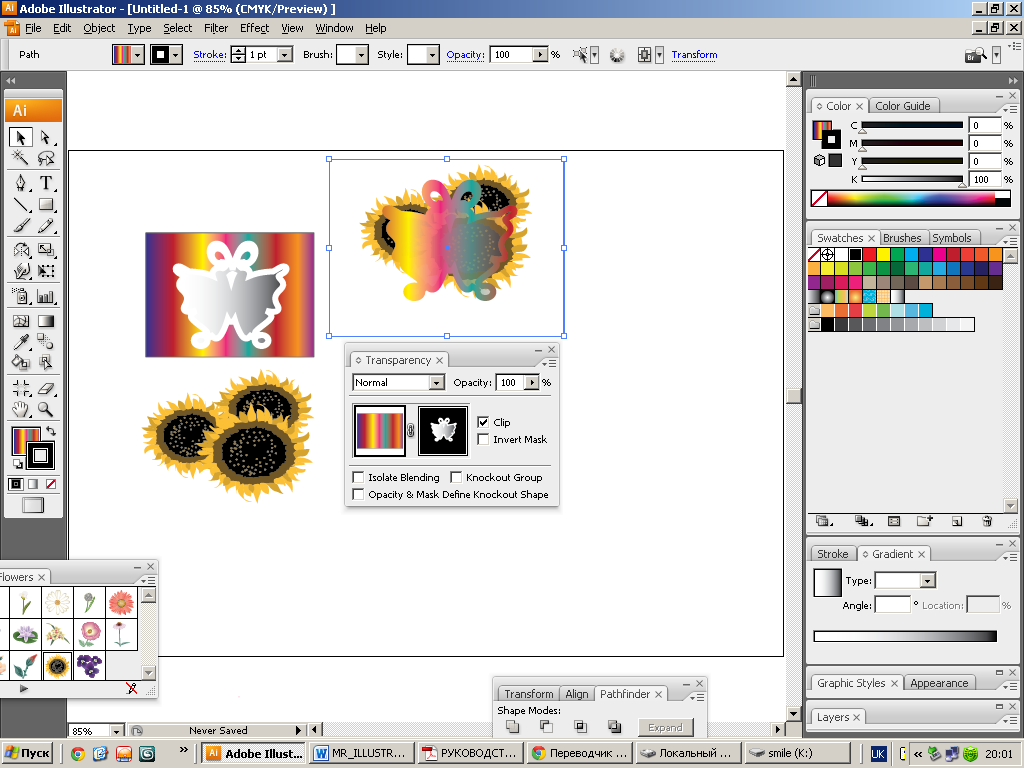
При створенні непрозорої маски мініатюра маскуючого об'єкта відображається на панелі Transparency (Прозорість) праворуч від мініатюри малюнка-маски.
Створення непрозорої маски
1 Виділіть окремий об'єкт.
2 Двічі клацніть праворуч від мініатюри на панелі Transparency (Прозорість)/
3 Створюється порожня маска, і Illustrator автоматично переходить в режим редагування маски.
4 Використовуйте інструменти малювання, щоб намалювати фігуру маски.
Перетворення існуючого об'єкта в непрозору маску
Виділіть хоча б два об'єкта і виберіть у меню панелі Transparency (Прозорість) команду Make Opasity Mask (Створити непрозору маску ). Самий верхній з виділених об'єктів використовується в якості маски.
Редагування маскуючого об'єкта
Можна редагувати маскуючий об'єкт, щоб змінити форму або прозорість маски.
1 Клацніть мініатюру маскуючого об'єкта (розташовану праворуч) на панелі Transparency.
2 Утримуючи Alt клацніть мініатюру маски, щоб приховати всі інші зображення у вікні документа.
3 Використовуйте будь-який з інструментів і способів програми Illustrator для редагування маски.
4 Клацніть мініатюру малюнка-маски (розташовану зліва) в панелі Transparency, щоб вийти з режиму редагування маски.
Clip (Обрізка). Маска набуває чорний фон, який обрізає малюнок-маску по межах маскуючого об'єкта.
Invert Mask (Інверсная маска). Замінює значення яскравості маскуючого об'єкта на зворотній, що призводить до зміни непрозорих і прозорих ділянок малюнка-маски.
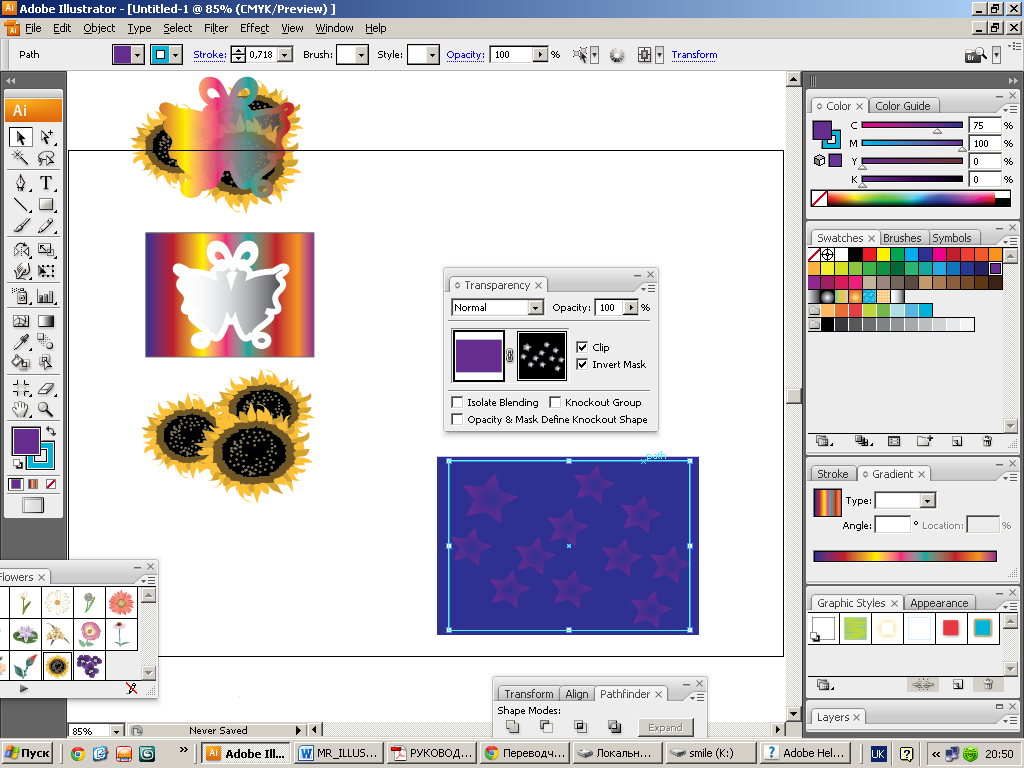
ДЗ: Створення композиції об’ємних тіл з елементами орнаменту.
Контрольні запитання:
Яка команда застосована до даної групи ?
Копіювання
Blend (Перехід)
Дублювання
Transform Each
До якого об'єкту не може бути застосовано покрокового переходу:
До об'єкту залитого градієнтом
До об'єкту залитого градієнтною сіткою
До об'єкту залитого текстурою
Що не належить до режиму перетворення Blend (Перехід):
Smooth Сolor
Specified Distance
Specified Steps
Rotate Object
Які об’єкти у групі Blend (Перехід) можна трансформувати та перефарбовувати:
Всі об’єкти
Тільки вихідні
Тільки об’єкти переходу (крім вихідних)
Об’єкти не трансформуються в групі Blend (Перехід)
Яким інструментом можна виділити вихідні елементи групи Blend (Перехід)?
Selection
Group Selection
Direct Selection
Якою командою можна замінити траєкторію в групі Blend (Перехід)?
Reverse Spine
Replase Spine
Reverse Front to Back
Як повинен бути розміщений контур відсічного об’єкту (маски) по відношенню до об’єктів, що слід маскувати?
Під об'єктами
Над об'єктами
Це немає значення. Обтравочний об’єкт має бути просто виділеним
